
Kun olet Google Sheets taulukkolaskenta täynnä dataa, se voi olla vaikea nähdä tiettyjä soluja yhdellä silmäyksellä. Jos sinulla on tyhjiä soluja jossa odotat tietoja tai virheitä syntyy kaavoja, voit automaattisesti korostaa niitä.
Google Sheets tarjoaa hyödyllisiä ominaisuuksia tietojen syöttämistä ja analysointi helpottuu. Yksi tällainen ominaisuus on ehdollista muotoilua. Sen avulla voidaan määrittää solujen sisältävät täyttövärin tai tietyn fontin tyyli, väri tai muoto kun olosuhteet kuten aihioita tai siinä ilmenee virheitä.
Automaattisesti Korosta tyhjiä soluja Google Sheets
Prosessi perustamalla ehdollista muotoilua aihioiden Google Sheets kestää vain muutaman klikkauksen. Joten, suunnata Google-lakanat Kirjautumalla sisään ja avaa sitten työkirja ja arkki.
Valitse solut, johon haluat hakea korostuksen. Voit tehdä tämän helposti valitsemalla ensimmäisen solun ja vetämällä läpi loput. Valitse sitten Alusta & gt; Ehdollinen muotoilu valikosta.
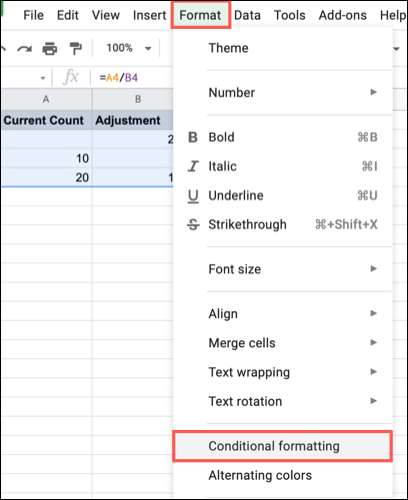
Tämä avaa Ehdolliset muotoilusäännöt sivupalkki, joka on valmiina uuden säännön. Jos olet muita sääntöjä perustaneet jo, sinun täytyy klikata ”Lisää uusi sääntö.”
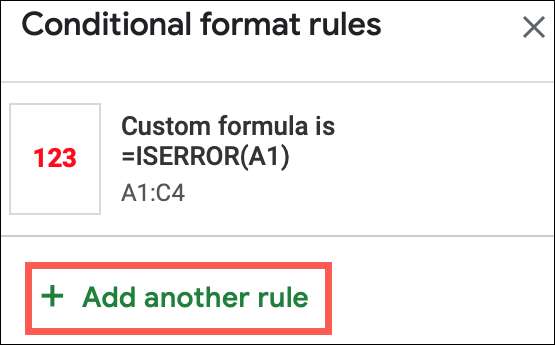
Kummassakin tapauksessa, varmista, että Yksi väri välilehti on valittu.
Yläosassa sivupalkin vahvistavat solut, jotka haluat soveltaa sääntöä on ”Käytä Range” laatikkoon. Voit tehdä muutoksia tässä tarvittaessa.

Seuraavaksi mene alas Format sääntöjen osassa. Klikkaa ”Format Cells Jos” avattavasta ja valitse ”on tyhjä.”
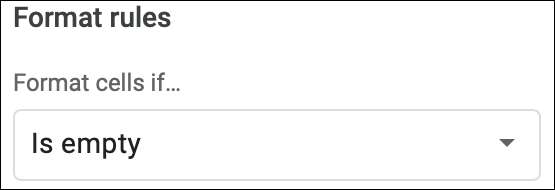
Vuonna muotoilutyyli alue, valitse muotoilu, jonka haluat käyttää korostaa tyhjiä soluja. Voit valita fontin tyyli, väri tai muoto, tai käytä täyttövärin soluille. Ja näet esikatselun laatikkoon yläpuolella esitystavat. Tässä esimerkissä käytämme oranssin täyttövärillä.
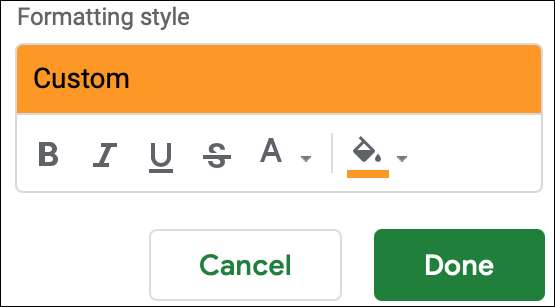
Kun olet valmis, klikkaa ”Valmis.”
Tutustu solut jossa sovelletaan sääntöä ja antaa sille testi jos haluat. Sinun pitäisi nähdä tyhjiä soluja pop muotoiluohjeiden valitsemaasi.
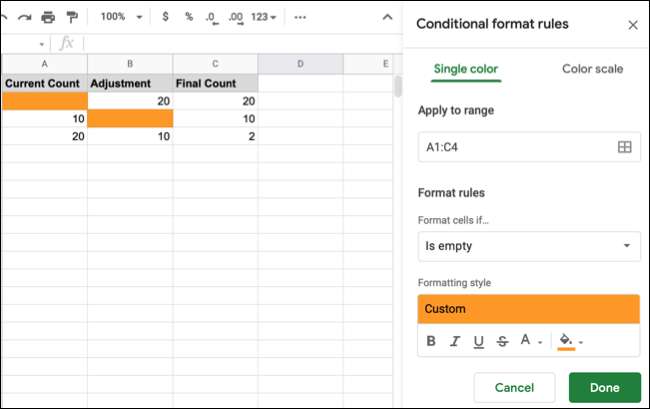
Automaattisesti Korosta Virheet Google Sheets
Korostamiseksi virheitä Google Sheets, voit seurata samanlainen prosessi. Kuitenkin, ei ole sisäänrakennettu vaihtoehto tähän kuin siellä on tyhjiä soluja, joten sinun todella syöttää funktion tapaisena.
Noudattaa samaa ensimmäiset vaiheet edellä kuvatulla tavalla valitsemalla solut, valitsemalla muoto & gt; Ehdollinen muotoilu valikosta ja valitsemalla Yksiväri välilehteä yläosassa sivupalkin.
Vahvista solualue on ”Käytä Range” laatikkoon.

Klikkaa ”Format Cells Jos” avattavasta ja valitse ”Mukautettu Kaavan arvo.” Ruutuun avautuvassa kirjoita seuraava ja korvata soluviittauksen suluissa kanssa alkusoluun:
= ONVIRHE (A1)
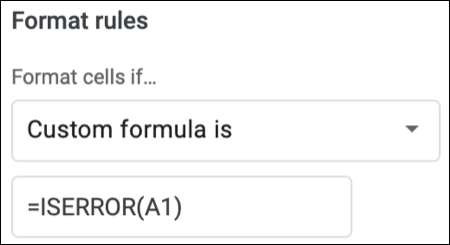
Vuonna muotoilutyyli -kohdasta muotoilu, jonka haluat käyttää korostaa solujen virheet. Kun olet valmis, klikkaa ”Valmis.” Tässä esimerkissä käytämme punaista paksua tekstiä.
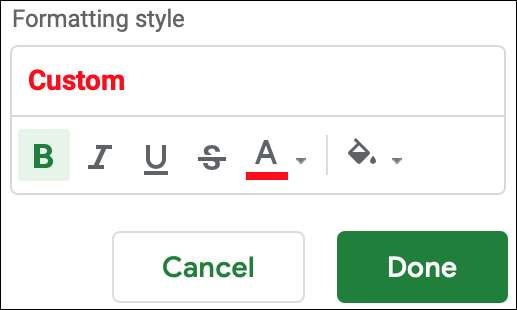
Tarkistaa solut jossa sovelletaan sääntöä ja testata sitä, jos haluat. Sinun pitäisi nähdä virheitä sisältävät solut näyttö muotoiluista valitsemaasi.
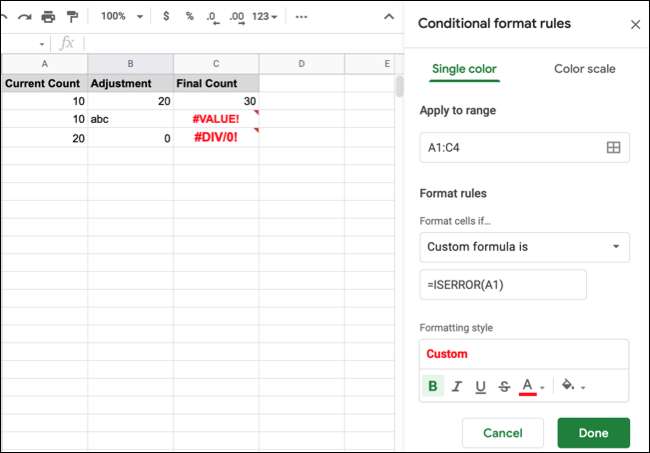
Muita tapoja tehdä taulukoita helpompi lukea, katsomaan miten Vaihtoehtoisessa rivin tai sarakkeen varjostus Google Sheets .







